介绍Windows安全子系统对“拒绝”权限的管理
来源:网络收集 点击: 时间:2024-05-26这里举一个例子,假设win7安装在C盘,在C盘的根目录下有一个“Documents and Settings"文件夹(具有系统、隐藏属性)。
要访问该文件夹,需要在“计算机”窗口的工具栏上单击“组织”—“文件夹和搜索选项” 菜单项,打开“文件夹选项”对话框,切换到“查看”选项卡,确保撤选“隐藏受保护的系统文件,(推荐)”复选框,并选中“显示隐藏的文件和文件夹”选项。这样用户就可以在C盘根目录下看到该“Documents and Settings"文件夹,双击该文件夹,就会收到“拒绝访问”的错误消息,如图1所示。
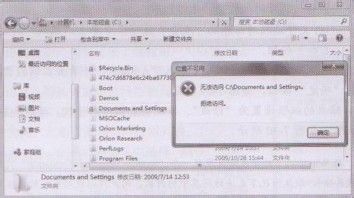 2/5
2/5打开该文件夹的属性对话框,切换到“安全”选项卡,在“组或用户名”列表框中选中“Everyone”用户,在下方的权限列表框中可以看到“特权权限”一项上有“拒绝”的标记,如图2所示。
 3/5
3/5要了解该“特权权限”的详细内容,可以单击对话框中的“高级”按钮,进入如图3所示的高级安全设置对话框。在“权限”选项卡中,可以看到Everyone用户对“Documents and Settings"文件夹具有“列出文件夹/读取数据”的拒绝权限。由于每个登录用户都自动属于Everyone组,所以默认情况下,用户无法访问该文件夹。
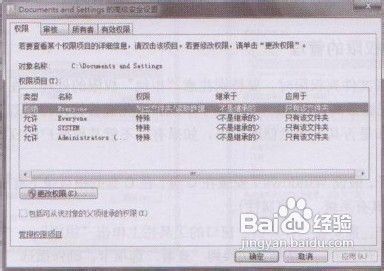 4/5
4/5用户可以删除这条访问控制项,方法是单击图3所示对话框中的“更改权限”按钮,在弹出的对话框中选中这条拒 绝的访问控制项,然后单击“删除”按钮即可,如图4所示。
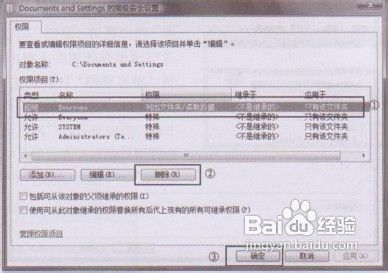 5/5
5/5最后依次单击所有打开的对话框中的“确定”按钮,然后双击Documents and Settings文件夹,即可查看其中的内容。
拒绝权限版权声明:
1、本文系转载,版权归原作者所有,旨在传递信息,不代表看本站的观点和立场。
2、本站仅提供信息发布平台,不承担相关法律责任。
3、若侵犯您的版权或隐私,请联系本站管理员删除。
4、文章链接:http://www.1haoku.cn/art_842682.html
 订阅
订阅